20.2. リンクをテキストに挿入する¶
テキストエディタを 使用しているとき 、インターネット上のページおよび Maharaページページ にリンクできます。ビジュアルエディタを使用すると、リンクを同じウィンドウで開くか、新しいタブまたはウィンドウで開くかを決定できます。
20.2.1. 外部ウェブページへのリンク¶
外部 ページは(ブラウザの設定に応じて)新しいタブまたはウィンドウで自動的に開きます。
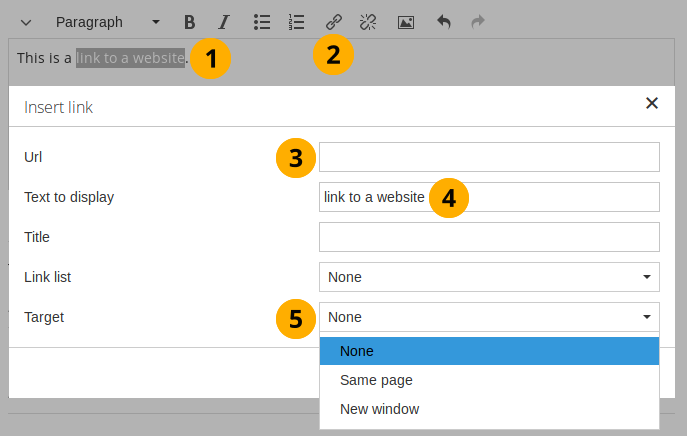
外部ページへのリンク¶
エディタウィンドウで、リンクしたいテキストを選択します。
リンク アイコン
 をクリックしてください。リンク設定ウィンドウが開きます。
をクリックしてください。リンク設定ウィンドウが開きます。URL: リンクのURLを入力します。正しいプロトコルを使用していることを確認します。ほとんどの場合、それは
https://です。表示するテキスト: 強調表示したテキストが表示されます。
ターゲット:リンクを開くウィンドウを選択できます。
なし: 定義済みのデフォルトオプションを使用します。外部リンクの場合、ページが新しいタブまたはウィンドウで開かれることを意味します。
同じページ:現在のページと同じウィンドウでリンクを開きます。
新しいウィンドウ:新しいタブまたはウィンドウでリンクを開きます。
OK ボタンをクリックして選択内容を保存します。
テキストの書き込みを続け、コンテンツを保存します。
20.2.2. 別のポートフォリオページへのリンク¶
あなたがURLを知らない場合でも個人のポートフォリオページの一つに直接リンクを挿入できます。
注釈
現在のところ、この機能は個人のポートフォリオページにリンクするためにだけ存在し、他の人のページやグループ、インスティテューション、サイトのページにリンクするためには存在しません。
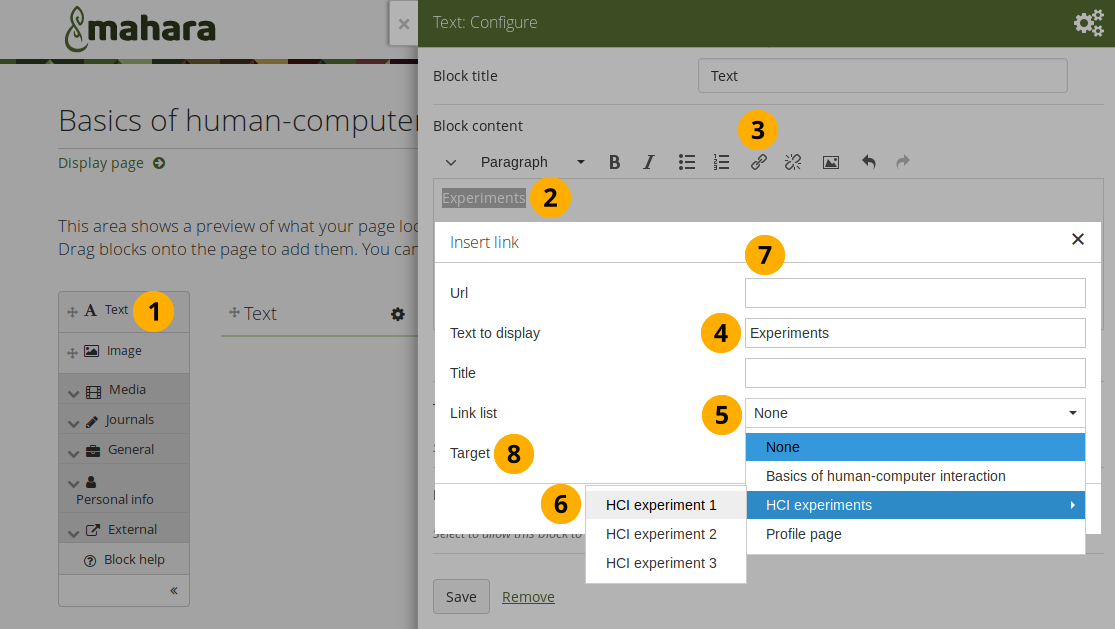
テキストに内部リンクを挿入する¶
あなたのページの 編集 モードになったら、テキスト ブロックを選択してページ編集エリアにドラッグします。
注釈
これは、ビジュアルエディタを利用できるサイトのどこでも動作します。
リンクしてハイライトしたいテキストを書きます。
リンク アイコン
 をクリックしてください。リンク設定ウィンドウが開きます。
をクリックしてください。リンク設定ウィンドウが開きます。表示するテキスト: 強調表示したテキストが表示されます。
リンクリスト: ドロップダウンメニューには、あなたがリンクできるコレクションにないすべてのコレクションとページが表示されます。
強調表示されたテキストをリンクするページを選択します。
Url: ページへのフルパスがこのフィールドに自動的に入力されます。
ターゲット:リンクを開くウィンドウを選択できます。
なし:定義済みのデフォルトオプションを使用します。Mahara内のリンクの場合、リンクは現在のページと同じウィンドウで開きます。
同じページ:現在のページと同じウィンドウでリンクを開きます。
新しいウィンドウ:新しいタブまたはウィンドウでリンクを開きます。
OK ボタンをクリックして選択内容を保存します。
テキストの書き込みを続け、コンテンツを保存します。
20.2.3. リンクアンカーを挿入する¶
場合によっては、特定のページにリンクするのではなく、日誌エントリ内の特定の箇所やブロック内の他のテキストにリンクすることもできます。
この場合、アンカーおよびリンクを設定できます。
注釈
アンカーは、アーティファクト内でだけ動作し、ページやアーティファクトでは動作しません。つまり、日誌エントリ内にアンカーを設定することはできますが、別の日誌エントリまたはテキストブロック内からそのアンカーにリンクすることはできません。
アンカーを使用するには、次のことが必要です:
アンカーを設定します。
アンカーへリンクします。
20.2.3.1. アンカーを設定する¶
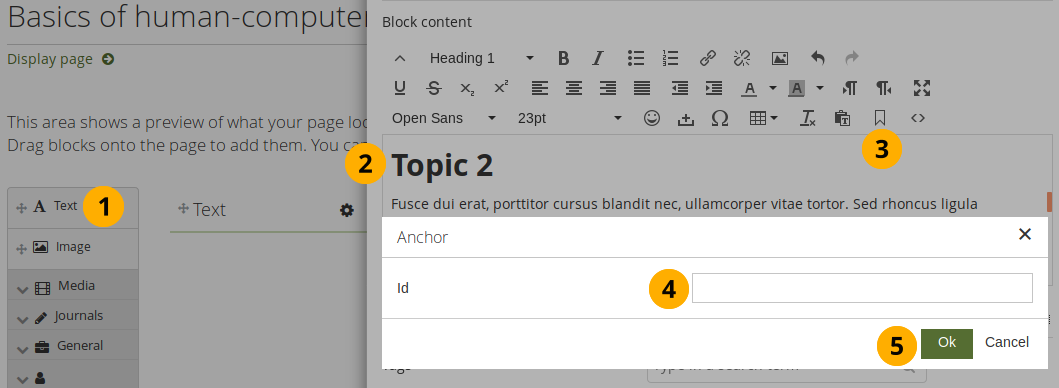
テキストにアンカーを設定する¶
あなたのページの 編集 モードになったら、テキスト ブロックを選択してページ編集エリアにドラッグします。
注釈
これは、ビジュアルエディタを利用できるサイトのどこでも動作します。
長いテキストを書き、直接リンクする行にカーソルを置きます。
アンカー アイコン
 をクリックしてください。アンカー設定ウィンドウが開きます。
をクリックしてください。アンカー設定ウィンドウが開きます。注釈
アンカー アイコンを表示するには ツールバーの切り替えアイコン
 をクリックする必要があります。
をクリックする必要があります。Id: アンカーに名前を付けて、リンクを設定するときに参照できるようにします。
OK ボタンをクリックして決定を保存します。テキストの編集画面に戻り、カーソルを置いた場所に小さなアンカーが表示されます。
あなたのテキストを保存します。
20.2.3.2. アンカーへのリンク¶
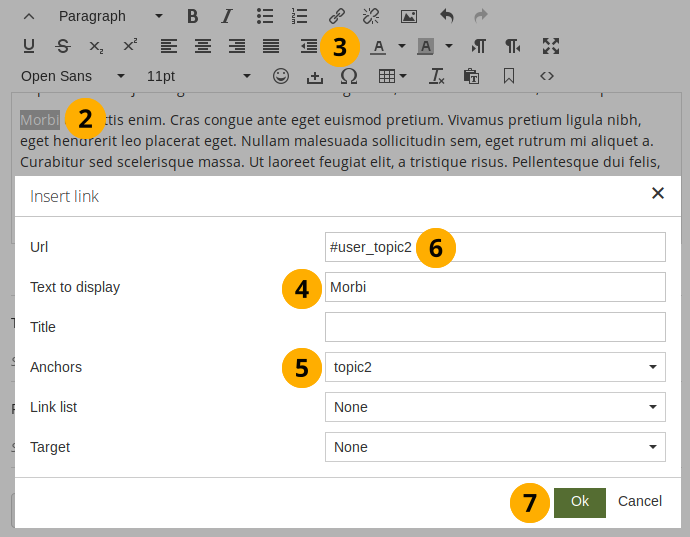
アンカーへのリンク¶
あなたは現在編集しているテキストのどこかにアンカーを設定する必要があります。
テキスト内のアンカーに移動する単語を強調表示します。
リンク アイコン
 をクリックしてください。リンク設定ウィンドウが開きます。
をクリックしてください。リンク設定ウィンドウが開きます。表示するテキスト: 強調表示したテキストが表示されます。
アンカー: ドロップダウンメニューからリンク先のアンカーを選択してください。
Url: あなたが選択したアンカーが表示されます。
注釈
'user\_'は、ビジュアルエディタTinyMCEがアンカーを機能させるために必要とするため、自動的に追加されます。OK ボタンをクリックして選択内容を保存します。
保存 ボタンをクリックしてテキストを保存します。
あなたが(編集 モード以外で)ページを表示した場合、リンクされたテキストをクリックできます。同じテキスト内でリンクしたセクションにジャンプします。